文字方框怎么添加?这五个方法要会!
小Q讲office 人气:0文字方法是如何添加的呢?在办公的时候,或者编辑Word文档,文字需要添加方框,该如何添加呢?今天给大家分享五个给文字添加方框的技巧。
01添加字符边框 这个方法是比较方便的,直接选中要添加的文字,点击字体下的【字符边框】,就可以为文字添加上方框。
 02
02边框和底纹添加技巧 选中要添加的文字后,点击段落下的边框和底纹,在界面上选择【方框】,在选择应用到文字,确定完成文字边框的添加。
 03
03带圈字符添加技巧 带圈字符的添加技巧,这个方法只能逐个文字添加,点击字体下的带圈字符,选择方框和增大圈号。
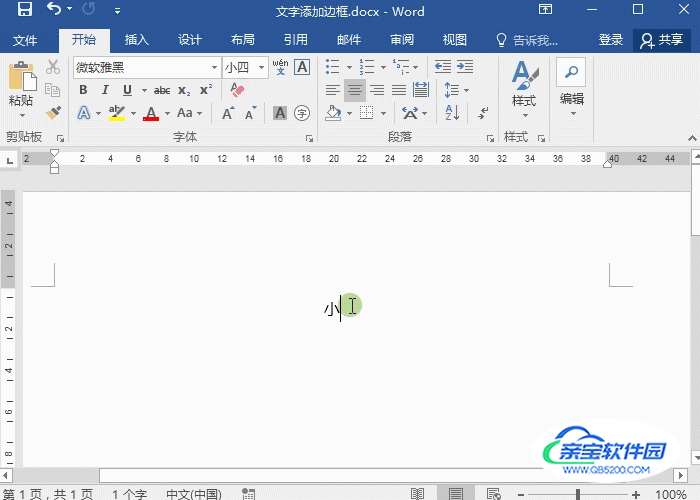 04
04插入表格添加技巧 插入表格的方法,需要先插入表格,后将文字添加其中。点击插入-表格-绘制表格,就可以绘制出需要的方框形状和大小。
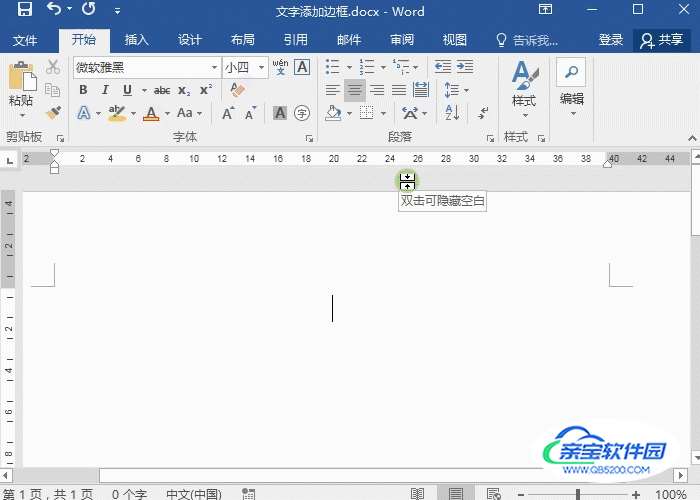 05
05文本框添加技巧 点击插入-文本-文本框,之后录入要添加的文字,调整大小即可。
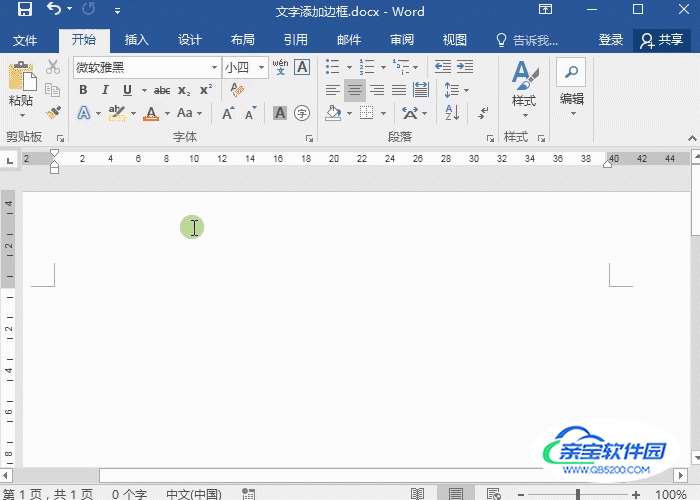
加载全部内容